Menyiapkan Pembayaran Shopify: Semua yang Perlu Anda Ketahui
Diterbitkan: 2021-10-09
Shopify adalah platform perdagangan populer yang menawarkan berbagai macam alat dan layanan penjualan untuk bisnis. Ekosistem Shopify benar-benar raksasa, berpotensi berfungsi sebagai toko serba ada untuk toko online, perangkat keras POS, manajemen inventaris, manajemen staf, dan banyak lagi.
Untuk posting ini, bagaimanapun, kita akan memperbesar satu bagian penting dari infrastruktur Shopify. Selamat datang di pembahasan mendalam kami tentang Pembayaran Shopify.
Daftar isi
- Apa itu Pembayaran Shopify?
- Pembayaran Shopify Tersedia Negara
- Cara Mengatur Pembayaran Shopify
- Memilih Metode Pembayaran Shopify Anda
- Konverter Mata Uang Shopify & Pembayaran Multi-Mata Uang
- Pembayaran Shopify: Kapan & Bagaimana Shopify Membayar Anda?
- Menautkan Shopify & Rekening Bank Anda
- Barang Terlarang Shopify: Apa yang Bisa & Tidak Bisa Anda Jual Dengan Pembayaran Shopify
- Mengambil Langkah Selanjutnya Dengan Pembayaran Shopify
Apa itu Pembayaran Shopify?
Pembayaran Shopify adalah fitur pemrosesan pembayaran bawaan Shopify, yang memungkinkan Anda menerima kartu kredit dan debit, serta metode pembayaran tambahan. Secara default, Pembayaran Shopify adalah versi label putih dari Stripe dan memiliki sebagian besar kekuatan dan kelemahan pemroses pembayaran itu.
Pedagang yang menggunakan Shopify tidak diharuskan menggunakan Pembayaran Shopify sebagai pemroses mereka. Dimungkinkan untuk menyambungkan layanan yang berbeda ke dalam aplikasi, tetapi ini dapat menimbulkan beberapa biaya tambahan dan ketidaknyamanan.
Berapa Biaya Pembayaran Shopify?
Berapa biaya Pembayaran Shopify, Anda akan bergantung pada sejumlah faktor. Kabar baiknya adalah Shopify membebaskan biaya komisi 0,5% -2% jika Anda menggunakan Pembayaran Shopify untuk memproses transaksi Anda. Pembayaran Shopify mengenakan tarif tetap untuk semua transaksi.
Di sinilah itu menjadi sedikit membingungkan. Meskipun tidak ada biaya bulanan khusus untuk Pembayaran Shopify, paket Shopify Anda akan memengaruhi jumlah yang Anda bayarkan untuk transaksi.
- Shopify Lite
- Daring: 2,9% + $0,30
- Secara langsung: 2,7%
- Dasar Shopify
- Daring: 2,9% + $0,30
- Secara langsung: 2,7%
- Shopify
- Daring: 2,6% + $0,30
- Secara langsung: 2,5%
- Shopify Lanjutan
- Daring: 2,4% + $0,30
- Secara langsung: 2,4%
Untuk ikhtisar tentang bagaimana Pembayaran Shopify memenuhi persaingan, lihat ulasan Pembayaran Shopify lengkap kami. Dan untuk melihat biaya lebih dalam, klik Panduan Lengkap Biaya & Harga Shopify .
Pembayaran Shopify Tersedia Negara
Akses ke Pembayaran Shopify dibatasi secara geografis. Untuk menggunakan Pembayaran Shopify, bisnis Anda harus berlokasi di salah satu negara berikut:
- Australia
- Austria
- Belgium
- Kanada
- Denmark
- Jerman
- SAR Hongkong
- Irlandia
- Italia
- Jepang
- Belanda
- Selandia Baru
- Singapura
- Spanyol
- Swedia
- Britania Raya
- Amerika Serikat (Puerto Riko adalah satu-satunya wilayah AS yang didukung)
Bisakah Anda Masih Menggunakan Shopify Jika Anda Tidak Tinggal Di Salah Satu Negara Ini?
Sementara Pembayaran Shopify hanya didukung di negara-negara di atas, platform perdagangan Shopify tersedia di negara-negara tambahan. Bisnis yang berlokasi di luar zona Pembayaran Shopify masih dapat memproses pembayaran dalam aplikasi Shopify; namun, mereka harus menggunakan gateway pembayaran pihak ketiga yang disetujui.
Ingatlah bahwa Shopify membebankan biaya transaksi tambahan antara 0,5 – 2% jika Anda menggunakan pemroses pembayaran selain Pembayaran Shopify dengan platform.
Cara Mengatur Pembayaran Shopify
Jika bisnis Anda memenuhi syarat untuk Pembayaran Shopify, ada beberapa langkah untuk menyiapkan akun Anda dan siap digunakan. Untuk tujuan panduan ini, kami berasumsi bahwa Anda sudah memiliki akun Shopify dan penyiapan toko dan siap digunakan.
Catatan: Anda mungkin diminta untuk memverifikasi identitas Anda di berbagai titik saat Anda menggunakan Pembayaran Shopify. Saat ini terjadi, pembayaran Anda mungkin ditangguhkan, tetapi toko dan kemampuan Anda untuk memproses pembayaran harus tetap aktif selama waktu tersebut.
Langkah 1: Pastikan Anda Memenuhi Syarat
Seperti yang kami bahas di atas, Pembayaran Shopify hanya tersedia di beberapa negara tempat platform perdagangan Shopify tersedia. Jika Anda berada di luar payung itu, Anda tidak akan dapat menggunakan Pembayaran Shopify. Persyaratan perbankan agak berbeda antar negara, tetapi umumnya Anda harus memiliki rekening di bank yang secara fisik berlokasi di negara yang bersangkutan.
Anda juga harus memastikan industri Anda dan produk yang Anda jual tidak termasuk dalam daftar bisnis terlarang. Ini sedikit berbeda antar negara, jadi pastikan Anda mengetahui kebijakan lokal yang berlaku untuk Anda. Kami akan berbicara lebih banyak tentang barang dan industri terlarang nanti di posting ini.
Langkah 2a: Selesaikan Pengaturan Akun Anda

Sebelum Anda dapat menerima pembayaran, Anda harus memastikan Shopify memiliki semua informasi yang diperlukan. Meskipun merupakan langkah yang cukup sederhana, ini juga mungkin yang paling memakan waktu. Buka Pengaturan > Pembayaran .
Jika Anda belum menambahkannya, Anda akan diminta untuk Menambahkan detail bisnis . Anda harus memasukkan EIN (atau pengenal lain yang berlaku) dan memilih jenis bisnis Anda. Anda mungkin juga diminta untuk mengisi bagian Personal Details tergantung pada jenis bisnis Anda. Berikan dokumentasi yang diminta dan Anda harus siap untuk melanjutkan.
Langkah 2b: Aktifkan Pembayaran Shopify
Jika Anda telah mengaktifkan pemroses pembayaran, Anda dapat beralih ke Pembayaran Shopify dengan mengklik Aktifkan Pembayaran Shopify. Ini akan mengalihkan pemroses pembayaran Anda ke Pembayaran Shopify. Pemroses pembayaran Anda saat ini akan dihapus dari akun Anda. Anda akan menemukan opsi di bawah Setelan > Pembayaran .
Langkah 3: Konfigurasikan Pembayaran Shopify
Pembayaran Shopify memiliki sejumlah pengaturan yang dapat Anda sesuaikan langsung dari dalam Shopify. Anda dapat menjangkau sebagian besar dari ini di Pembayaran Shopify > Kelola .
Di sini Anda dapat mengonfigurasi hal-hal seperti:
- Notifikasi Pembayaran: Putuskan kapan dan apakah Anda akan diberi tahu melalui email saat Anda menerima pembayaran ke rekening bank Anda.
- Alat Pencegahan Penipuan: Anda dapat mempersulit penipu dengan mengaktifkan fitur sistem verifikasi alamat (AVS) dan/atau nilai verifikasi kartu (CVV). Ini meminta informasi tambahan dari pelanggan Anda sebelum mereka dapat menyelesaikan transaksi kartu kredit mereka. Kami biasanya menyarankan Anda mengaktifkannya, meskipun hanya berfungsi jika bank penerbit kartu pelanggan mendukungnya.
- Rekening Bank Anda: Anda dapat terus memperbarui informasi bank Anda di sini.
- Informasi Penagihan Pelanggan: Anda dapat mengubah informasi yang akan ada di tagihan kartu kredit pelanggan. Anda harus menyertakan nomor telepon Anda.
- Info Pajak: Anda memasukkan ini pada langkah sebelumnya, tetapi Anda dapat menyesuaikan info Anda di sini jika ada perubahan. Anda juga akan menyelesaikan persyaratan pajak tambahan yang dimiliki pemerintah Anda di sini.
Langkah 4: Uji Pembayaran Shopify (Opsional)
Setelah Anda menyelesaikan langkah-langkah sebelumnya, Anda mungkin ingin mencoba beberapa transaksi percobaan untuk memastikan semuanya bekerja dengan benar. Anda dapat mengaktifkan mode uji dari Pengaturan > Pembayaran dan kemudian pergi ke Kelola dalam blok Pembayaran Shopify.
Saat dalam mode uji, Anda tidak akan dapat memproses transaksi kartu kredit yang sebenarnya. Shopify menyediakan sejumlah nomor kredit palsu yang dapat Anda gunakan untuk menguji transaksi yang berhasil, ditolak, dan disengketakan. Ketika Anda puas bahwa semuanya bekerja dengan benar, matikan mode uji dan simpan pengaturan Anda.
Langkah 5: Aktifkan Aplikasi POS (Opsional)
Shopify umumnya dikaitkan dengan eCommerce, tetapi POS Shopify memungkinkan bisnis melakukan penjualan secara langsung, dan memindai kartu kredit dengan pembaca kartu Shopify.
Unduh aplikasi POS Shopify. Ketuk burger untuk membuka menu. Buka Pengaturan > Pengaturan pembayaran. Di bagian Jenis Pembayaran Default , opsi kartu kredit/debit harus terbaca “Diterima.”
Memilih Metode Pembayaran Shopify Anda
Jika Anda menggunakan Pembayaran Shopify sebagai pemroses pembayaran default, Anda masih dapat menambahkan metode pembayaran tambahan ke konfigurasi Anda. Metode pembayaran eksternal ini tidak menggantikan Pembayaran Shopify, tetapi memungkinkan beberapa cara tambahan bagi pelanggan Anda untuk membayar produk Anda. Ini tidak memerlukan biaya tambahan di muka. Anda juga hanya akan membayar biaya transaksi untuk gateway transaksi yang digunakan, sehingga Anda dapat yakin bahwa Anda tidak akan ditagih ganda.
Shopify membuat prosesnya cukup mudah. Metode pembayaran populer seperti PayPal dan Pembayaran Amazon memiliki antarmuka mereka sendiri (yang akan kami bahas di bawah). Anda dapat menemukan metode pembayaran utama lainnya – Alipay misalnya – di bawah blok Metode pembayaran alternatif . Cukup ikuti petunjuk untuk metode pembayaran yang dipilih. Biaya transaksi akan bervariasi menurut metode pembayaran.
Metode pembayaran manual adalah metode yang tidak tercakup dalam kategori lain. Ini termasuk cash-on-delivery, wesel, dan transfer bank. Tidak ada biaya transaksi untuk metode pembayaran manual. Sebaliknya, pesanan ditandai belum dibayar sampai Anda menandainya secara manual sebagai dibayar.
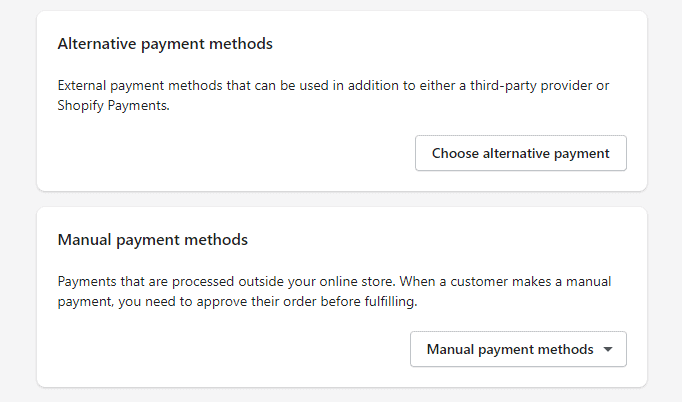

Menyiapkan Pembayaran PayPal Di Shopify
PayPal terintegrasi dengan baik dengan Shopify. Faktanya, ketika Anda mengatur toko Shopify Anda, Shopify akan membuat akun PayPal Express Checkout menggunakan akun itu.
Anda dapat mengelola izin PayPal Anda melalui Pengaturan > Pembayaran dan membuka blok PayPal. Dengan menonaktifkan akun PayPal default, Anda dapat memilih jenis akun PayPal Anda dan mengaktifkannya sebagai gantinya. Konfigurasi tertentu, seperti mengizinkan pelanggan membayar dengan akun Tamu, harus dilakukan melalui akun PayPal Anda, bukan Shopify.
Biaya transaksi default PayPal Checkout adalah 3,49% + $0,49. Untuk rincian lengkap biaya PayPal, lihat Berapa Biaya PayPal? Panduan Lengkap Untuk Biaya Pemrosesan Kartu Kredit PayPal .
Menyiapkan Pembayaran Amazon Di Shopify
Jika akun Anda secara geografis memenuhi syarat untuk Amazon Pay, Anda akan menemukan antarmuka untuknya di bawah Pengaturan > Pembayaran. Untuk yang tidak terbiasa, Amazon Pay memungkinkan pembeli online untuk melakukan pembelian di situs web pedagang menggunakan akun Amazon mereka.
Pada antarmuka Amazon Pay dalam akun Shopify Anda, klik Aktifkan Amazon Pay. Anda akan masuk dengan akun Amazon Pay yang ada atau melalui proses pembuatan akun baru. Di akhir proses, klik Transfer Kredensial ke Shopify.
Transaksi Amazon Pay sebanding dengan Pembayaran Shopify, defaultnya adalah 2,9% + $0,30.
Menyiapkan Pembayaran Toko
Shop Pay adalah fitur checkout dipercepat Shopify. Pelanggan yang telah mengaktifkan Shop Pay dapat menyimpan informasi pembayaran mereka untuk digunakan di masa mendatang di toko Shopify mana pun.
Seperti yang Anda duga, Shop Pay bermain sangat baik dengan Pembayaran Shopify, jadi pengaturannya sangat mudah. Buka Pengaturan > Pembayaran dan ke blok Pembayaran Shopify. Klik Kelola. Temukan bagian Shop Pay dan cukup aktifkan Shop Pay. Simpan pengaturan Anda dan Anda siap untuk pergi.
Tidak ada biaya tambahan untuk Shop Pay di luar tarif transaksi normal.
Konverter Mata Uang Shopify & Pembayaran Multi-Mata Uang
Salah satu keuntungan dari Pembayaran Shopify yang didukung oleh Stripe adalah bahwa ia mewarisi dukungan transaksi multi-mata uang Stripe. Fitur ini dapat membuka pasar baru untuk produk Anda.
Anda dapat mengaktifkan konverter beberapa mata uang Shopify dengan membuka Pengaturan > Pembayaran dan mengeklik Kelola di bagian Pembayaran Shopify. Di bawah Negara/wilayah Anda dapat memilih dan menambahkan negara atau wilayah yang ingin Anda jual. Anda kemudian dapat menambahkan pemilih mata uang melalui aplikasi Geolokasi Shopify atau solusi pihak ketiga lainnya. Ini akan memungkinkan pelanggan Anda untuk melihat harga dalam mata uang lokal mereka.
Bergantung pada paket Shopify Anda, Anda dapat menyesuaikan cara Shopify menangani konversi multi-mata uang. Secara default, ini akan menggunakan tingkat konversi pasar menengah. Paket berjenjang lebih tinggi akan memungkinkan Anda menyesuaikan harga berdasarkan wilayah. Pembayaran Shopify menambahkan biaya tambahan 1,5% ke transaksi Anda untuk bisnis yang berkantor pusat di AS Untuk bisnis yang berkantor pusat di luar AS, biaya tambahannya adalah 2% .
Pembayaran Shopify: Kapan & Bagaimana Shopify Membayar Anda?
Salah satu pertanyaan kunci yang mungkin dimiliki pedagang mana pun tentang pemroses pembayaran adalah “berapa banyak jeda waktu antara pesanan dan pembayaran?” Secara default, Anda akan dibayar pada hari kerja apa pun setelah dana Anda dicairkan melalui transfer bank. Untuk pelanggan AS, ini biasanya membutuhkan waktu sekitar dua hari kerja . Bisnis Eropa biasanya akan menerima pembayaran mereka dalam tiga hari kerja, Hong Kong dan Singapura dalam empat hari. Jika Anda lebih suka pembayaran Anda tiba mingguan atau bulanan, Anda dapat mengatur jadwal pembayaran pilihan Anda di bagian Pembayaran Shopify Anda. Perhatikan bahwa Saldo Shopify, yang saat ini dalam versi beta, menjanjikan akses instan ke dana Anda dengan mengeluarkan bank dari persamaan, tetapi saat ini tidak tersedia untuk semua pelanggan (lihat di bawah).
Namun, pembayaran pertama Anda akan memakan waktu lebih lama. Sementara Stripe memungkinkan bisnis untuk mulai memproses transaksi dengan cepat, itu akan memeriksa akun setelah mereka melakukan penjualan pertama mereka. Ini memakan waktu sekitar tujuh hari .
Ingatlah bahwa waktu pendanaan hanya berlaku untuk transaksi yang dilakukan melalui gateway Pembayaran Shopify. Jika pelanggan membayar menggunakan PayPal atau Amazon Pay, Anda akan melihat jadwal yang berbeda. Misalnya, Amazon Pay mengeluarkan pembayaran saat pesanan tiba, bukan saat dipesan.
Menyiapkan & Menggunakan Saldo Shopify
Saldo Shopify saat ini dalam versi beta dan tidak tersedia untuk semua pedagang. Bisnis yang memenuhi syarat akan menerima undangan ke program melalui email. Meskipun Anda tidak dapat melamar, penjual yang memenuhi syarat akan memiliki ciri-ciri berikut:
- Berbasis di AS
- Nomor Jaminan Sosial AS yang valid
- Ponsel yang dapat menerima pesan teks terdaftar
- Pembayaran Shopify diaktifkan
Jika Anda terpilih, Anda akan menemukan akun Saldo Shopify Anda melalui Keuangan > Saldo. Pilih Buka Akun dan masukkan semua informasi yang diminta dan lakukan perjanjian yang diperlukan.
Menautkan Shopify & Rekening Bank Anda
Secara teknis, Anda dapat membuka akun Shopify hanya dengan kartu kredit, yang akan ditagihkan untuk biaya paket Shopify Anda. Namun, jika Anda berencana untuk benar-benar menjual di Shopify, Anda harus menautkan rekening bank. Di atas, kami membahas cara menambahkan rekening bank ke Pembayaran Shopify dan Saldo Shopify, yang ditemukan di pengaturan kedua fitur tersebut.
Namun, ada tempat ketiga di mana Anda ingin menambahkan rekening bank ke Shopify, dan itu untuk membayar biaya. Pengguna paket Shopify Plus yang berbasis di AS dapat menautkan rekening bank terverifikasi ke profil Shopify mereka sebagai pengganti penggunaan kartu kredit. Untuk menambah atau mengedit rekening bank Anda untuk tujuan penagihan, buka Keuangan > Penagihan. Di bawah metode pembayaran pilih Tambahkan metode pembayaran. Pilih Rekening bank dan masukkan informasi Anda. Setelah Anda selesai melakukannya, pilih Mulai verifikasi. Setelah diverifikasi, Shopify akan mendebit rekening bank Anda untuk biaya Shopify.
Cara Mentransfer Uang Dari Shopify Ke Rekening Bank Anda
Jika Anda menggunakan Pembayaran Shopify, Anda tidak perlu melakukan apa-apa lagi. Faktanya, uang Anda tidak akan pernah benar-benar ada di Shopify. Pembayaran Shopify – atau prosesor apa pun yang Anda gunakan sebagai gantinya – pertama-tama akan merutekan uang penjualan Anda ke akun pedagang di mana biaya transaksi akan dipotong dari penjualan Anda. Setelah itu, uang Anda akan secara otomatis dialihkan ke rekening bank yang terhubung ke pemroses pembayaran Anda.
Pengecualian untuk ini, tentu saja, adalah Saldo Shopify , yang menggantikan rekening bank Anda dalam proses pembayaran. Setelah Anda mengaktifkan Saldo Shopify, setoran Pembayaran Shopify Anda akan dialihkan ke sana alih-alih ke rekening bank Anda. Anda masih dapat beralih kembali ke rekening bank Anda. Anda juga dapat mentransfer dana dari akun Saldo Shopify Anda ke rekening bank dengan membuka Keuangan > Saldo > Pindahkan Uang. Temukan Transfer dana dari Saldo dan masukkan detail akun yang sesuai.
Barang Terlarang Shopify: Apa yang Bisa & Tidak Bisa Anda Jual Dengan Pembayaran Shopify
Pembayaran Shopify mewarisi batasan Stripe pada jenis bisnis yang dapat menggunakannya. Industri dan produk tertentu dianggap "berisiko tinggi", karena dikaitkan dengan tingkat tolak bayar dan penipuan yang lebih tinggi. Pemroses pihak ketiga seperti Stripe dan Square, karena mereka menggabungkan bisnis ke dalam satu akun pedagang, cenderung sangat ketat dalam menjauhkan bisnis berisiko tinggi dari jaringan mereka.
Anda harus memilih pemroses pembayaran alternatif jika bisnis Anda termasuk dalam salah satu kategori ini.
| Kategori terlarang | Definisi | Contoh Usaha/Kegiatan yang Dilarang |
|---|---|---|
| Layanan keuangan dan profesional | Ini mencakup bisnis yang berhubungan langsung dengan investasi, kredit, atau layanan hukum | Konseling kredit, obligasi jaminan, lembaga keuangan, pencairan cek, dompet digital, mata uang virtual |
| Pelanggaran IP, produk dan layanan yang diatur atau ilegal | Ini mencakup bisnis terkait wakil, serta mereka yang terlibat dalam perdagangan ilegal | Pornografi, layanan berorientasi seksual, perjudian, barang palsu, ganja, bisnis/negara yang dikenai sanksi |
| Produk dan layanan yang dilarang oleh hukum atau mitra keuangan Shopify | Ini tumpang tindih dengan beberapa kategori sebelumnya bersama dengan beberapa bisnis tambahan yang dianggap berisiko tinggi oleh mitra Shopify | Suplemen nutrisi, layanan aktivitas media sosial, pemasaran bertingkat |
| Praktik yang tidak adil, predator, atau menipu | Ini mencakup bisnis dengan etika yang meragukan | Dapatkan skema cepat kaya, publikasi mug shot, penjualan kembali penawaran pemerintah |
Catatan, daftar ini berlaku khusus untuk bisnis yang berbasis di AS. Meskipun daftar terlarang hampir identik antara negara dan wilayah, ada beberapa perbedaan dalam persyaratan layanan.
Mengambil Langkah Selanjutnya Dengan Pembayaran Shopify
Pembayaran Shopify menyediakan cara yang ramah pengguna dan terintegrasi penuh untuk menerima pembayaran melalui Shopify. Lebih baik lagi, ia menawarkan kemampuan untuk menambahkan gateway pembayaran tambahan seperti PayPal dan Amazon Pay tanpa biaya tambahan. Ingatlah bahwa Anda tidak berkewajiban untuk menggunakan Pembayaran Shopify sebagai pemroses utama Anda, meskipun menggunakan pemroses lain akan dikenakan biaya transaksi tambahan.
Tidak yakin apakah Shopify adalah jalan yang harus ditempuh? Temukan Yang Lebih Cocok Untuk Anda Berbelanja Dengan 8 Alternatif Shopify Ini .
